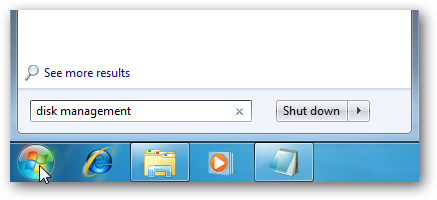Quindi hai il tuo nuovo e brillante Windows 7 preinstallatocomputer durante le vacanze, ma si desidera avere XP affidabile in una configurazione a doppio avvio. Oggi vedremo come creare una nuova partizione in Windows 7 e poi installare XP su di essa.
In questo processo ci restringeremo un po 'gratuitamentespazio sul disco rigido di Windows 7 da allocare verso una nuova partizione. Assicurati di prendere un momento e decidere quanto spazio usare per la partizione XP. Assicurati di avere abbastanza spazio sul tuo disco rigido per i file che aggiungerai a ciascuno.
Crea una nuova partizione
La prima cosa che dobbiamo fare è creare una nuova partizione sul computer Windows 7. Fortunatamente possiamo farlo senza alcun software di terze parti. Per iniziare, fai clic su Start e digita uno dei due partizione o gestione del disco nella casella di ricerca e nella parte superiore del menu fai clic su Creare e formattare partizioni del disco rigido.
![sshot-2010-01-06- [20-36-31] sshot-2010-01-06- [20-36-31]](/images/features/dual-boot-your-pre-installed-windows-7-computer-with-xp.png)
Si apre la finestra Gestione disco e da qui è necessario liberare spazio sull'unità (C :) su cui è installato Windows 7. Fare clic con il tasto destro del mouse sull'unità e selezionare Riduci volume.
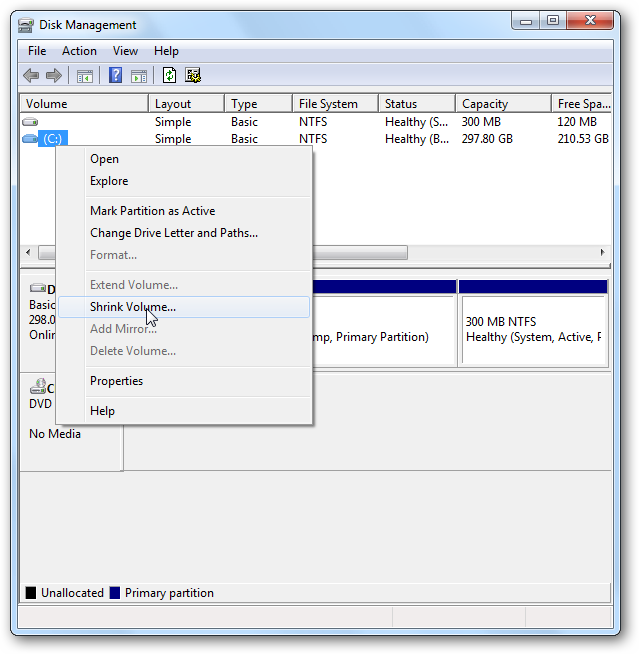
Viene visualizzata una finestra che mostra che è in corso la query sull'unità per lo spazio disponibile.

Ora inserisci la quantità di spazio che desideri ridurre il volume. Ti vengono mostrate le dimensioni totali del disco e le dimensioni disponibili per la riduzione. In questo esempio stiamo liberando 40 GB di spazio.
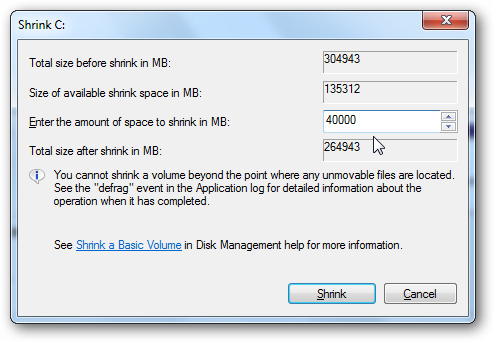
Al termine del processo, vedrai il nuovo spazio non allocato. Fare clic con il tasto destro del mouse e selezionare Nuovo volume semplice.

Viene avviata la Creazione guidata nuovo volume semplice che è aprocesso diretto. Quando arrivi alla sezione Partizione formato, NTFS è selezionato per impostazione predefinita come file system e puoi lasciarlo così com'è. Potresti voler rinominare l'etichetta del volume in modo diverso con "Partizione XP", quindi è più facile identificarlo durante l'installazione di XP. Inoltre probabilmente vorrai assicurarti di controllare Esegui un formato rapido.

Una volta completato il formato, il nuovo volume verrà visualizzato come una partizione integra elencata.

Ora quando accedi a Risorse del computer vedrai il nuovo disco e noterai che lo spazio è stato tolto dall'unità (C :) su cui è installato Windows 7.
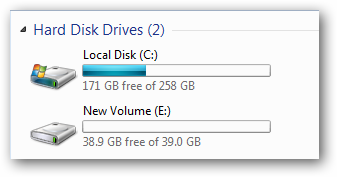
Installa XP sulla nuova partizione
Ora che sai come creare una nuova partizionesul tuo computer Windows 7, è tempo di installare XP su di esso. Qui stiamo installando XP Professional sulla nuova partizione. Avviare dal disco di installazione di XP e avviare il processo di installazione.
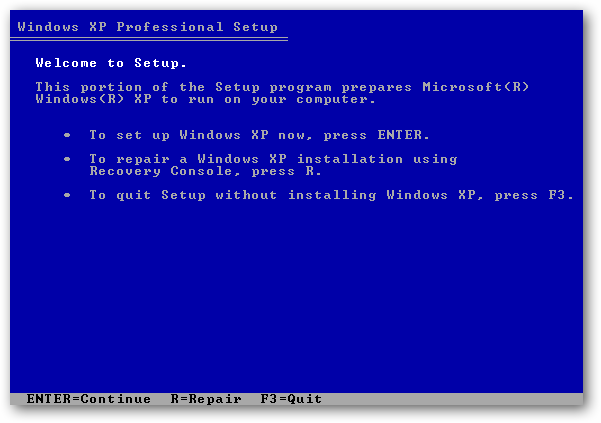
Quando si tratta di scegliere una partizione, assicurarsi di selezionare quella creata usando i passaggi precedenti. In questo esempio abbiamo creato una partizione da 10 GB per l'installazione di XP.

Se la partizione che hai creato era già formattata come NTFS, puoi lasciarla o, se lo desideri, puoi scegliere il file system FAT.

Fondamentalmente continui come se stessi facendo un'installazione pulita su qualsiasi disco rigido.

Crea Boot Loader
Una volta che l'installazione di XP è andata a buon fine ora puoi farlopassare e installare gli ultimi aggiornamenti e driver Microsoft. Noterai indubbiamente che la macchina si sta avviando direttamente in XP in questo momento. Ciò è dovuto al fatto che XP scrive che è il bootloader su Windows 7. Per ottenere sia XP che Windows 7 come opzione nella schermata di avvio, è possibile utilizzare l'utilità gratuita EasyBCD 1.72 o la loro nuova Beta 2.0.
![sshot-2010-01-04- [23-04-48] sshot-2010-01-04- [23-04-48]](/images/features/dual-boot-your-pre-installed-windows-7-computer-with-xp_13.png)
VistaBootPRO 3.3 (versione gratuita) funzionerà anche troppo che puoi scaricare qui. VistaBootPRO ora si chiama DualBootPRO e non è più gratuito, costa $ 9,95 per una licenza per singolo utente.

Dopo aver riavviato il bootloader dovresti vedere sia XP che Windows 7 come opzioni in Gestione avvio di Windows.

Conclusione
Se si desidera impostare un sistema operativo predefinito sul doppio avviosistema, dai un'occhiata al tutorial di Geek su come configurarlo. Per scaricare EasyBCD 2.0 Beta, devi prima registrarti al NeoSmart Technologies Forum. Se sei riluttante a provare il software Beta, EasyBCD 1.7.2 è anche gratuito e continuerà a funzionare. Naturalmente ci sono altri modi per creare un sistema a doppio avvio, ma questo è il metodo che ho usato ed è semplice ed efficace.
EasyBCD 2.0 Beta (Registrazione al forum richiesta)